Автозаполнение рядов.
Мышь устанавливается на черный квадрат в правом нижнем углу активной ячейки – Индикатор автозаполнения или Индикатор дублирования и ее указатель принимает вид Ë - Маркер автозаполнения.
Общие принципы:
1. Выделение стартовой ячейки с введенными в нее данными для автозаполнения последующих ячеек диапазона такими же данными, либо, если нужен шаг ряда, – выделение двух ячеек с введенными в них данными
Примеры.
· В ячейку введено число 1 – для получения ряда чисел 1, 1, 1…
· В две ячейки введены числа 1,3 – для получения ряда чисел 1,3,5,7…
2. Установить мышь на Индикатор дублирования.
3. Далее (См. Рис. 17):
· если ряд создается по одному или по двум значениям – протаскивание мышью;
· протаскивание + Ctrl при введенном в ячейку числе 1 – дает ряд 1,2,3,4….
Типы последовательностей:
1. Текст - без изменений – (ЭИЭ, ЭИЭ, ЭИЭ)
2. Числа – по критерию возрастания – (1, 3, 5, 7)
3. Текст с числами – по критерию возрастания числа – (ЭИЭ-1, ЭИЭ-2, ЭИЭ-3)
4. Дни недели – по формату дня – (понедельник, вторник …)
5. Месяцы – по формату месяца – (январь-февраль-март …)
6. Годы – по формату года – (2001,2002 …)
7. Время – по формату временного интервала – (11.15, 11.30, 11.45)
|
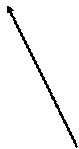
|
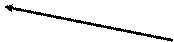

|
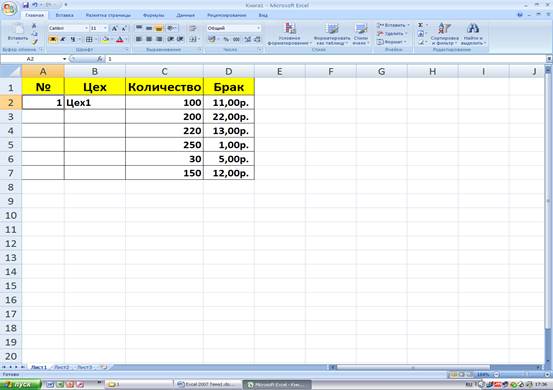
Рис. 17 Автозаполнение мышью
15.2. Инструмент Заполнить.
Расширяет возможности автозаполнения инструмент Заполнить:
4. Вкладка Главная - ГруппаИнструментов Редактирование – кнопкаЗаполнить – вызывает соответствующее меню (См. Рис. 18),содержащее команды, дающие возможность дублировать содержимое ячейки в указанном направлении:
· Вниз,
· Вправо,
· Вверх,
· Влево.
Алгоритм работы.
1. Выделить ячейку с данными дублирования и протащить мышь в нужном направлении.
2. Выбор нужной команды из подменю Заполнить.
Внимание! Примечание к ячейке, если оно есть, не копируется.

Рис. 18 Меню инструмента Заполнить.
15.3. Команда Прогрессия.
В подменю Заполнить команда Прогрессия вызывает диалоговое окно (См. Рис. 19)

Рис. 19 Диалоговое окно Прогрессия.
Диалоговое окно Прогрессия позволяет создать нестандартный ряд:
o Главные параметры - Шаг и ПредельноеЗначение - определяются вводом данных в соответствующие текстовые поля, а переключатели в разделах Расположение, Тип и Единицы определяют различные варианты создания рядов значений,
o Раздел Единицы становится активным при установке переключателя Даты в разделе Тип.
o Флажок Автоматическоеопределениешага делает параметры Шаг и ПредельныеЗначения серыми, т.е. неактивными.